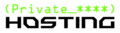Avis 13
Emplacements des serveurs
Avis 32
Emplacements des serveurs
Avis 17
Emplacements des serveurs
Avis 23
Emplacements des serveurs
Avis 15
Emplacements des serveurs
Avis 296
Emplacements des serveurs
Avis 12
Emplacements des serveurs
Avis 41
Emplacements des serveurs
Avis 15
Emplacements des serveurs
Avis 55
Emplacements des serveurs
Avis 1861
Emplacements des serveurs
Avis 288
Emplacements des serveurs
Avis 7
Emplacements des serveurs
Avis 7
Emplacements des serveurs
Avis 7
Emplacements des serveurs
Avis 6
Emplacements des serveurs
Avis 12
Emplacements des serveurs
Avis 6
Avis 6
Emplacements des serveurs
Avis 12
Emplacements des serveurs
Avis 50
Emplacements des serveurs
Allez-vous acheter un hébergement? Eh bien, sachez que vous devrez presque certainement utiliser le cPanel pour gérer votre espace Web et au-delà.

Dans cet article / guide d'aujourd'hui, nous allons expliquer tout d'abord ce qu'est cPanel, puis nous verrons également toutes les fonctionnalités que ce puissant panneau de contrôle vous offre.
Avant de commencer avec le guide, sachez que les grands hébergeurs utilisent le cPanel pour vous permettre de réussir à héberger en toute autonomie, disons que c'est une sorte de standard. Ensuite, il y a d'autres entreprises qui n'utilisent pas ce panneau de contrôle.
Sachez qu'il existe également différentes versions du cPanel, qui dépend de la société où vous avez acheté l'hébergement. Ne vous inquiétez pas, cependant, que ce guide vous aidera.
Qu'est-ce que cPanel et à quoi sert-il
Le cPanel n'est fondamentalement rien de plus qu'un panneau de contrôle qui vous permet de gérer le service d'hébergement que vous allez acheter ou que vous avez déjà acheté en toute autonomie.
Il existe différentes versions de cPanel mais elles sont toutes très similaires les unes aux autres.
Dans le cPanel, vous trouverez généralement ces sections:
Outils WordPress
Domaines
Courrier
Des dossiers
Bases de données
Gestionnaire de sauvegardes
Installateurs automatiques
Outils d'amélioration du site
Statistiques des visiteurs
Sécurité
Pour accéder au cPanel, nous vous recommandons de vérifier votre boîte de réception car l'hébergeur vous aura sûrement envoyé les données pour y accéder.
Cependant, généralement, il vous suffit de vous connecter au site d'hébergement, et une fois à l'intérieur, vous verrez qu'il y aura certainement un bouton qui vous mènera à cPanel.
Expliquez toutes les sections du cPanel
Outils pour WordPress
Dans cette première section du cPanel, vous trouverez tous les outils qui vous permettront de mieux gérer vos installations WordPress. Comme vous le savez probablement, vous pouvez avoir plusieurs sites Web dans votre hébergement si vous avez acheté un plan qui le permet. Ici, à travers cette section, vous pouvez aller gérer toutes vos installations.
En détail dans cette section, vous trouverez:
Installateur WordPress: permet d'installer la plateforme WordPress en quelques clics de souris. C'est le moyen le plus rapide d'installer la plateforme WordPress sur votre site Web.
Mise à jour automatique WP: cela vous permet de mettre à jour WordPress automatiquement ainsi que tous les plugins que vous avez installés, c'est à vous de décider. Bien sûr, vous pouvez également désactiver complètement les mises à jour automatiques afin de pouvoir mettre à jour vos composants manuellement quand vous le souhaitez.
Boîte à outils WordPress: avec cette application, vous pouvez gérer chaque installation WordPress, par exemple, vous pouvez:
Réinitialisez le mot de passe administrateur
Connectez-vous au panneau de contrôle
Déplacer le site d'un domaine à un autre
Configurer un certificat SSL
Supprimer complètement l'installation
SuperCacher: Il s'agit d'une option disponible uniquement si vous l'achetez sur le site particulier qui la fournit. Cette fonctionnalité vous permet d'accélérer considérablement les temps de chargement de votre site Web. C'est une fonction propriétaire développée par les ingénieurs de cette société.
Si vous avez besoin d'installer WordPress sur votre domaine, vous pouvez le faire en allant utiliser les applications que vous trouvez dans cette première section du cPanel. Je l'ai positionné comme avant en haut car c'est la première section que vous utilisez normalement lorsque vous ouvrez le cPanel.
Gestion des domaines Web
La deuxième section du cPanel vous permet de gérer tout ce qui concerne les domaines que vous avez achetés. Voyons précisément à quoi servent ces applications individuelles:
Sous-domaines: Autrement dit, cette application vous permettra de créer et de gérer tous les sous-domaines que vous souhaitez sur vos sites Web.
Domaines complémentaires: si vous avez besoin d'acheter un domaine supplémentaire (peut-être à partir d'un autre site Web différent de l'hébergement que vous utilisez), alors vous devez l'ajouter via cette application pour pouvoir le connecter à votre hébergement.
Domaines parqués: cet élément est utilisé pour "parquer" vos domaines. Les domaines «parqués» n'ont pas de contenu réel à l'intérieur et sont généralement utilisés pour héberger des publicités de divers types.
Redirige: avec cette application, vous pouvez rediriger vos utilisateurs d'une page vers une autre de votre choix ou vous pouvez décider de faire une redirection complète de votre domaine. C'est si votre domaine est www.yoursite.it par exemple, à partir de là, vous pouvez rediriger les utilisateurs qui tentent d'accéder à ce site.
Transfert de domaine: vous permet de transférer un domaine que vous avez acheté auprès d'une autre société pour l'emmener là où vous avez acheté votre service d'hébergement. Par exemple: si vous avez acheté l'hébergement sur SiteGround et le domaine sur GoDaddy, à partir de là, vous pouvez demander le transfert du site de GoDaddy vers SiteGround afin d'avoir l'hébergement et le domaine au même endroit.
Enregistrer un nouveau domaine: utilisé simplement pour enregistrer un nouveau domaine.
Protection de l'ID de domaine: à partir de là, vous pouvez acheter un service supplémentaire qui vous permet de masquer vos données personnelles afin de ne pas les montrer aux personnes qui utilisent le service whois.net, par exemple, pour vérifier qui est le propriétaire du domaine.
Gestionnaire de domaine: Cela vous permet de voir tous les domaines que vous utilisez dans votre service d'hébergement.
Éditeur de zone DNS simple / avancé: permet d'ajouter des enregistrements à vos domaines (fonction pour les utilisateurs très avancés).
A travers la section "Domaines" que vous trouvez à l'intérieur du cPanel pour gérer tout ce qui concerne les domaines en votre possession.
Gestion des boîtes e-mail
Cette section du cPanel comme vous pouvez bien le deviner vous permet de gérer tout ce qui concerne vos boîtes e-mail. Par exemple, à partir de là, vous pouvez créer vos propres boîtes aux lettres personnalisées en utilisant le nom de votre domaine ou vous pouvez aller configurer un système de transfert automatique pour le courrier entrant.
Les applications de cette section du cPanel sont:
Comptes mail: vous pouvez créer de nouveaux comptes de messagerie et gérer ceux que vous possédez déjà.
Webmail: Cette application vous permet de lire vos e-mails directement depuis votre navigateur Web sans avoir à configurer de logiciel externe.
Assassin de spam: c'est un filtre anti-spam supplémentaire ou plutôt c'est un filtre qui filtre tous vos emails "entrants" et décide lesquels doivent être bloqués et lesquels ne le sont pas. Bien sûr, c'est un filtre très précis, il ne bloquera pas les e-mails normaux pour vous.
Transitaires: Cette fonctionnalité très utile vous permet d'envoyer une copie des e-mails qui arrivent dans votre boîte de réception. En pratique, vous pouvez configurer le système de manière à ce qu'il vous envoie un e-mail à la fois sur la boîte aux lettres principale et sur une boîte aux lettres secondaire.
Répondeurs automatiques: vous permet de définir un message automatique à envoyer à tous les utilisateurs une fois que vous recevez un e-mail de leur part. Une fonctionnalité utile si vous êtes en vacances et ne souhaitez pas consulter votre boîte de réception. Par exemple, vous pouvez avertir l'expéditeur que vous n'êtes pas disponible pour le moment mais que vous répondrez dans les plus brefs délais.
Adresse par défaut: à partir de là, vous pouvez configurer la boîte aux lettres que vous souhaitez définir par défaut afin que si quelqu'un vous envoie un e-mail à la mauvaise adresse (mais qui contient toujours votre nom de domaine), il arrivera toujours sur votre boîte aux lettres. par défaut.
Filtre au niveau du compte: Vous permet d'ajouter un filtre à votre boîte aux lettres principale.
Filtre de nivellement utilisateur: vous permet d'ajouter un filtre à toutes les autres boîtes aux lettres.
Importer des adresses / redirecteurs: vous pouvez importer les boîtes e-mail que vous avez sur une feuille Excel .csv ou sur un fichier .xml. Peut être utile si vous devez importer les boîtes aux lettres que vous utilisiez auparavant sur un autre hébergement.
Authentification par courriel: vous pouvez ajouter des filtres supplémentaires à vos boîtes mail qui vous permettront de mieux vous protéger contre le spam.
Vous utiliserez souvent cette section du cPanel pour pouvoir créer et gérer vos boîtes aux lettres. Si vous souhaitez configurer un programme externe pour gérer vos e-mails au lieu d'entrer dans le cPanel à chaque fois, vous pouvez le faire simplement en cliquant sur l'application "Comptes de messagerie", puis cliquez sur "Plus" et sur "Configurer le client de messagerie".
Dans cette page, le système vous donnera toutes les informations dont vous avez besoin pour configurer votre programme.
Gestion des fichiers sur votre hébergement
C'est l'une des sections les plus importantes concernant cPanel.
En effet, grâce à cette section, vous pourrez gérer tous les fichiers qui se trouvent dans votre espace d'hébergement. Vous pouvez ajouter, modifier et supprimer tous les fichiers souhaités.
Dans cette section, vous trouverez les fonctions:
Gestionnaire de fichiers- un panneau de contrôle puissant qui vous permet de gérer tout votre espace d'hébergement. Je vous rappelle que vos fichiers se trouvent dans le fichier & ldquo; public_html & ldquo; dossier.
Gestionnaire de fichiers hérité: Il s'agit essentiellement de l'ancienne version du gestionnaire de fichiers. Je vous conseille toujours d'utiliser l'application précédente car elle est beaucoup plus intuitive et vous permet également de faire beaucoup plus de choses.
Utilisation de l'espace disque: sur cette page, vous pouvez aller voir combien d'espace Web vous avez actuellement utilisé et vous pouvez également voir où se trouvent les fichiers plus volumineux afin que si vous n'en avez plus besoin, vous pouvez les supprimer pour libérer de l'espace sur votre serveur.
Comptes FTP: à partir de là, vous pouvez créer de nouveaux comptes FTP peut-être pour d'autres personnes qui ont besoin de pouvoir gérer votre espace d'hébergement mais ne veulent pas leur donner accès à tout le serveur. Dans cette section, vous trouverez également les données pour pouvoir connecter votre compte FTP à un logiciel externe tel que FileZilla, par exemple, qui vous permet de gérer tout votre espace web sans avoir à saisir à chaque fois le cPanel.
Contrôle de session FTP: vous pouvez contrôler les sessions actuellement actives. Si vous voyez des utilisateurs indésirables connectés à votre espace Web, cette application vous permet de bloquer l'accès à l'ensemble du serveur.
FTP anonyme: vous pouvez décider d'activer ou non l'accès anonyme à votre espace Web. Cette option peut être utile par exemple si vous souhaitez donner un accès public uniquement à un dossier de votre site Web afin que les utilisateurs puissent y accéder pour télécharger des fichiers par exemple.
Tutoriels FTP: un guide détaillé, dans ce cas, créé qui vous permet de mieux comprendre toutes les fonctionnalités que vous pouvez trouver dans cette section du cPanel.
Cependant, pour gérer tous vos fichiers, vous pouvez utiliser un logiciel externe car cela vous permet de tout gérer à distance sans avoir à vous connecter au cPanel à chaque fois.
Création et gestion de bases de données MySQL
Les & ldquo; Bases de données & rdquo; La section que vous trouvez sur le cPanel vous permet de gérer toutes vos bases de données MySQL et PostgreSQL de manière très simple et indépendante.
Si vous aussi vous allez utiliser la plateforme WordPress pour la construction de votre site web, comme vous le savez bien vous devez forcément aller créer une base de données MySQL pour pouvoir la connecter à votre installation WordPress. Ici, vous pouvez créer la base de données à partir de cette section du cPanel.
Les applications que vous trouvez dans cette section sont:
Bases de données MySQL: permet de créer manuellement des bases de données et des utilisateurs. Cette fonctionnalité est utilisée par des utilisateurs légèrement plus expérimentés.
Assistant de base de données MySQL: Cette application fantastique vous permet de créer des utilisateurs et des bases de données via un simple assistant! Même si vous n'êtes pas une personne très technique, vous pourrez créer votre première base de données sans trop de difficultés.
phpMyAdmin: L'application qui vous permet de saisir chaque base de données afin de modifier ses différentes tables et options.
MySQL distant: permet aux serveurs web externes de se connecter à vos bases de données (fonction très avancée).
Bases de données PostgreSQL: permet de créer manuellement des bases de données et des utilisateurs.
Assistant de base de données PostgreSQL: permet de créer des utilisateurs et des bases de données grâce à un simple assistant!
phpPgAdmin: l'application qui vous permet de saisir des bases de données afin de modifier leurs tables.
Si vous devez aller installer WordPress sur votre espace d'hébergement, créez d'abord une base de données MySQL qui est nécessaire au bon fonctionnement de cette plateforme.
Sauvegardez et restaurez votre site Web
C'est une excellente section que vous trouverez à l'intérieur de votre cPanel! Oui, car grâce à la section "Sauvegarde" vous pouvez aller faire des sauvegardes complètes de l'ensemble de votre site web en quelques clics de souris. De même, vous pouvez restaurer cette sauvegarde en cas de problème lors de la mise à jour de votre site Web.
En fait, si vous ne savez pas avant de faire n'importe quel type de mise à jour, vous devez aller créer une sauvegarde de sécurité donc si les choses ne se passent pas comme prévu, vous pouvez toujours restaurer la version entièrement fonctionnelle du site.
Dans cette section, vous trouverez:
Créer une sauvegarde: Cela vous permet de créer une sauvegarde complète de votre site Web.
Restaurer la sauvegarde: pour restaurer votre site Web en fonction de la dernière sauvegarde que vous avez effectuée.
De là, vous pouvez aller configurer les sauvegardes manuellement mais il y a certaines entreprises, qui vous font déjà automatiquement la sauvegarde complète de votre site Web!
Si vous devez encore acheter votre espace d'hébergement, gardez cela à l'esprit car avoir une sauvegarde récente de votre site Web automatiquement est une chose très pratique.
Installez votre CMS en 1 clic
Quel CMS (Content Management System) souhaitez-vous installer sur votre site Web? Que vous souhaitiez installer WordPress, Joomla, Drop, Prestashop ou autre, grâce au "Softaculous"programme, vous pouvez installer votre plate-forme préférée en quelques clics de souris.
Avec ce logiciel, vous n'avez même pas à vous soucier de la création manuelle de la base de données MySQL car le système s'en chargera pour vous!
Les applications que vous trouvez dans cette section du cPanel sont relatives car celle qui compte le plus est le Softaculous comme nous l'avons dit. En fait, si vous appuyez sur diverses applications telles que Joomla, WordPress, etc. vous verrez que le système vous emmènera toujours dans le même logiciel.
Disons qu'ils mettent ces applications dans les & ldquo; Autoinstallers & rdquo; section du cPanel car il s'agit du CMS le plus utilisé et installé au monde. Dans tous les cas, si vous le souhaitez vous pouvez également installer d'autres plateformes, il vous suffit d'ouvrir Softaculous et vous vous retrouverez devant des centaines de plateformes gratuites prêtes à être installées en quelques étapes!
Softaculous a rencontré un franc succès auprès des utilisateurs justement parce qu'il vous permet de mettre en ligne votre blog en quelques minutes. Ensuite, bien sûr, vous devrez aller jusqu'au bout pour le personnaliser mais en attendant, ce petit programme vous a déjà fait gagner un temps précieux.
Accélérez le site Web
La section «Outils d'amélioration du site» du cPanel vous fournit des outils utiles pour accélérer au maximum votre site Web. Les applications que vous trouverez à l'intérieur varient également beaucoup en fonction de l'hébergement que vous avez acheté.
Contrôlez qui visite votre site Web
Nous arrivons maintenant à une autre section du cPanel qui vous sera d'une grande aide à l'avenir. Être en mesure de vérifier toutes les statistiques liées à votre site Web.
Non seulement en ce qui concerne les visiteurs réels du site, mais via la section "Statistiques des visiteurs", vous pouvez également voir les statistiques des comptes FTP et l'état général de votre compte.
Cette section propose:
Derniers visiteurs: Cet élément signifie "Derniers visiteurs" afin que vous puissiez bien deviner cette application vous permet de voir les dernières visites que vous avez reçues sur votre site Web. Vous pouvez voir l'adresse IP, la page visitée, quand ils l'ont visitée, etc.
Bande passante: à partir d'ici, vous pouvez voir combien de "bande passante" a été utilisée sur votre site Web. En bref, lorsqu'un visiteur passe par votre site Web, il télécharge en fait du contenu pour pouvoir le visualiser sur le navigateur. Vous pouvez voir ici combien de ressources ont été utilisées au cours des dernières 24 heures, au cours de la dernière semaine et pendant toute l'année en cours.
Webalizer: un outil qui vous permet de contrôler le nombre de visites que reçoit votre site Web. Mon conseil est cependant que vous allez utiliser Google Analytics pour ce faire car il est beaucoup plus puissant et précis.
Webalizer FTP: même chose que la fonctionnalité précédente mais au lieu de vérifier le nombre de visites que reçoit votre site Web, cette application vous permet de voir les statistiques de qui accède à votre hébergement via FTP.
Journaux d'accès bruts: à partir d'ici, vous pouvez voir qui a visité votre site Web à travers une simple feuille de texte et donc sans voir aucun graphique. Je pense que vous n'utiliserez jamais cette application.
Journal des erreurs: Il s'agit d'un fichier texte contenant toutes les erreurs générées sur le serveur d'hébergement que vous utilisez.
Awstats: est une autre application similaire au & ldquo; Webalizer & rdquo; qui vous permet de contrôler le nombre de visites que vous recevez sur votre site Web.
Statistiques du compte: Cela vous permet de voir quels scripts ont été le plus exécutés au cours du dernier mois. Il s'agit d'une application utile qui n'est utilisée que si vous rencontrez des problèmes lors du chargement du site Web.
On peut vous suggérer d'utiliser Google Analytics, ce qui est bien meilleur.
Rendez votre site Web plus sûr
La dernière section utile que nous trouvons sur cPanel est celle relative à la sécurité de votre site Web. Ici aussi, les applications que vous verrez varient en fonction de l'hébergement que vous avez acheté ou que vous allez acheter.
Les applications disponibles sont:
Répertoires protégés par mot de passe: fonctionnalité très utile qui vous permet de protéger un dossier de votre choix en allant le protéger avec un mot de passe. De cette façon, vous pouvez rendre vos dossiers privés et ne plus être accessibles au public.
Gestionnaire de refus IP: Vous permet de bloquer l'accès complet à votre site Web à certaines adresses IP ou groupes d'adresses.
Gestionnaire SSL / TLS: avec cette application, vous pouvez gérer vos certificats SSL ou TLS.
Protection Hotlink: La fonction intéressante qui vous permet de bloquer l'accès public à certains fichiers que vous avez téléchargés sur votre serveur. En d'autres termes, si une personne tente de visiter www.yoursite.it/images.jpg, vous pouvez bloquer ce fichier et rediriger l'utilisateur vers une autre URL de votre choix.
Crypterons: vous permet de générer automatiquement un certificat afin d'identifier votre site Web comme "à l'abri" des navigateurs Web.
Vérification de la sécurité du site: Il s'agit d'un outil automatique qui vérifie si votre site Web est sûr ou non.
Dans cette section du cPanel, vous pouvez donc trouver plusieurs applications utiles qui vous permettent de protéger davantage votre site Web et les fichiers présents dans votre espace Web.
Bien sûr, la plupart d'entre eux ne sont pas des outils indispensables, mais ils peuvent toujours vous aider.

 États Unis
États Unis

 Allemagne
Allemagne
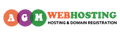
 Népal
Népal
 Inde
Inde
 Royaume-Uni
Royaume-Uni

 Espagne
Espagne

 Pays-Bas
Pays-Bas
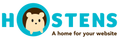
 Lituanie
Lituanie
 Singapour
Singapour
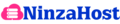
 Canada
Canada
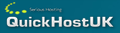

 Hong Kong
Hong Kong

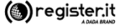
 Italie
Italie


 Australie
Australie
 Emirats Arabes Unis
Emirats Arabes Unis

 Bangladesh
Bangladesh
 Chine
Chine
 Fédération Russe
Fédération Russe
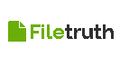
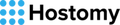
 France
France
 Finlande
Finlande



 Mexique
Mexique